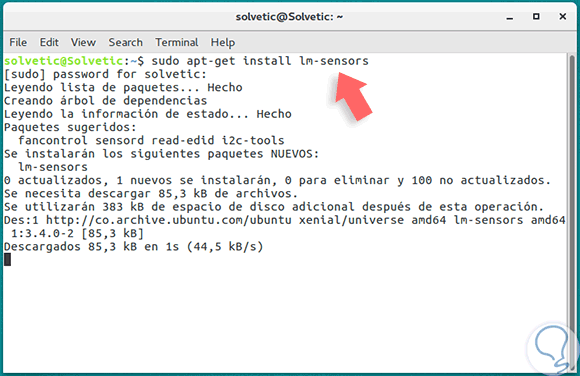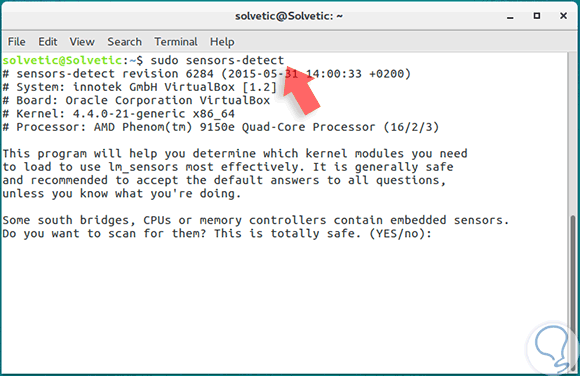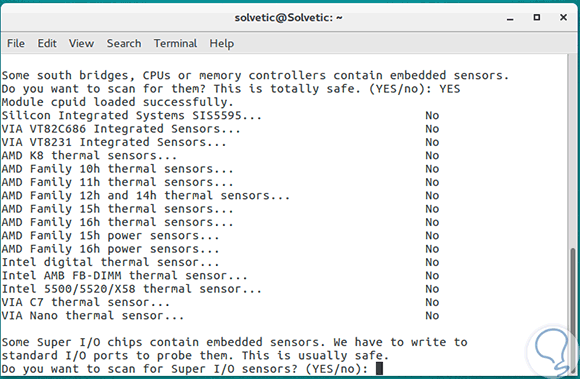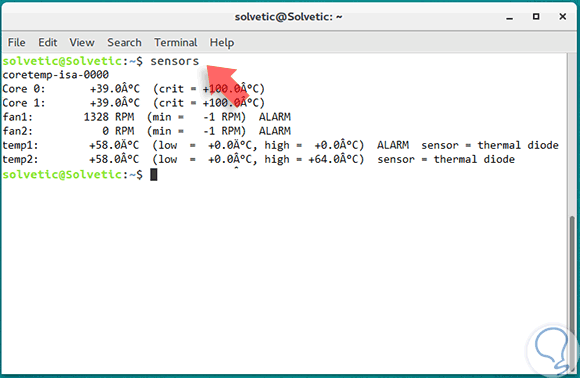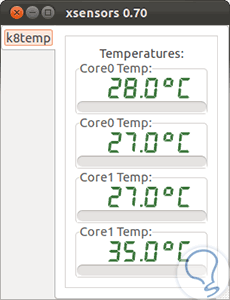Cuando tenemos a cargo nuestro diferentes equipos es de vital importancia y responsabilidad que de manera frecuente revisemos el estado de los mismos con el fin de detectar fallos inmediatas o futuras y así tomar las medidas preventivas o correctivas y de paso ahorrar costos a la compañía y carga administrativa.
Somos conscientes de que todos somos responsables y de manera constante supervisamos que toda la infraestructura a nuestro cargo esté funcionando de la mejor forma lo cual se verá reflejado en una correcta comunicación y gestión en la compañía.
Cuando manejamos entornos Linux como Debian o Ubuntu, tenemos diversas herramientas que nos facilitaran la supervisión y control de los recursos de hardware de los equipos pero hoy queremos hablar de una en especial que será de gran ayuda para nuestras tareas: Sensors.
- Visualizar la temperatura del equipo
- Ver la velocidad de los ventiladores
- Estado de los núcleos, etc.
1Instalación de lm-sensors en Ubuntu
Para este tutorial usaremos Ubuntu 16.04. En primer lugar, usaremos el comando sudo apt-get update para actualizar todas las librerías del sistema operativo. Una vez realizado este paso, procedemos a instalar lm-sensors usaremos el siguiente comando:
sudo apt-get install lm-sensors
Una vez todos los paquetes hayan sido descargados e instalados ya estaremos en capacidad de usar la herramienta.
2Detectar los sensores integrados en Ubuntu
Este punto es vital antes de usar por primera vez la herramienta ya que va a permitir que lm-sensors detecte cada sensor activo del sistema y de esta manera se obtenga información concreta y verídica de cada componente en tiempo real. Para ejecutar esta detección ingresaremos el siguiente comando:
sudo sensors-detect
Vemos que la herramienta detecta los fabricantes de algunos de los principales componentes como las siguientes. En la parte final de la evaluación veremos una serie de preguntas asociadas a si deseamos realizar el escaneo en todos los componentes del sistema, responderemos YES a todas estas preguntas.
- Board
- Procesador
- Kernel del núcleo, etc.
En la primera pregunta se nos indica acerca de los puentes de la CPU, al aceptar el escaneo veremos el siguiente resultado:
La siguiente pregunta está asociada a los chips de entrada y salida, al seleccionar YES veremos el resultado del escaneo. Así sucesivamente se irán presentando preguntas solicitando autorización para detectar los respectivos sensores en el sistema. Cuando hemos aprobado todas estas preguntas los resultados se almacenarán en la ruta /etc/modules.
3Iniciar el servicio en Ubuntu
Una vez hayamos configurado estos parámetros usaremos el siguiente comando para iniciar el servicio:
service kmod start
4Cómo usar Im-sensors en Ubuntu
Una vez hayamos iniciado el servicio basta con ingresar el termino sensors en la consola para obtener información detallada acerca de los componentes de Ubuntu 16:
Podemos ver que se despliega información con la temperatura de cada procesador, la velocidad en RPM (revoluciones por minuto) de cada ventilador, etc. Básicamente con lm-sensors tenemos información completa de los sensores activos en el sistema operativo.
Front-Ends gráficos para lm-sensors
Podemos instalar una serie de front-ends, dependiendo el entorno grafico de cada distro, para tener un acceso a la información de forma gráfica y no por terminal.
- Basta con instalar el paquete (En negrita) usando la terminal:
- Para entornos GNOME usaremos el front-end sensors-applet
- Para entonos KDE usaremos el paquete ksensors
- Para entornos XFCE usaremos el paquete xfce4-sensors-plugin
- Para la interfaz de lm-sensors podemos usar el paquete xsensors
Como hemos podido comprender lm-sensors es una gran ayuda para todo el tema de monitoreo de temperatura y velocidades tanto de los procesadores como de los ventiladores y esto es vital ya que un procesador con recalentamiento afecta todo el funcionamiento y estabilidad del sistema. También puedes estar al tanto de todo lo que ocurre en tu red gracias a la monitorización de la red en Ubuntu.